BSOD DE EXCEPCIÓN DE COMPROBACIÓN DE MÁQUINA en Windows 10 [SOLUCIONADO]
Publicado: 2021-10-10Un tutorial preciso y sencillo para corregir el error BSOD EXCEPCIÓN DE COMPROBACIÓN DE LA MÁQUINA en Windows 10. Lea para obtener más detalles.
BSOD, los errores de pantalla azul de la muerte son uno de los errores más críticos en el sistema operativo Windows. Dichos errores también se denominan errores STOP. Los errores de BSOD son causados principalmente por configuraciones de hardware defectuosas o mal configuradas.
En esta nota, muchos usuarios informaron sobre la EXCEPCIÓN DE COMPROBACIÓN DE LA MÁQUINA en Windows 10. Es uno de los errores de la pantalla azul de la muerte que puede ocurrir en cualquier versión del sistema operativo Windows. El error puede dificultar su trabajo general en el sistema. Por lo tanto, es importante corregir este error BSOD de inmediato.
Ahora, si está pensando en cómo solucionar el error de EXCEPCIÓN DE COMPROBACIÓN DE LA MÁQUINA en Windows 10. Entonces, no se preocupe, las soluciones más fáciles que se mencionan a continuación lo ayudarán a resolver este problema sin problemas.
Las soluciones más viables para corregir la EXCEPCIÓN DE COMPROBACIÓN DE LA MÁQUINA en Windows 10
Pruebe las soluciones efectivas pero convenientes que se mencionan a continuación para resolver la EXCEPCIÓN DE COMPROBACIÓN DE LA MÁQUINA en Windows 10. Sin embargo, no es necesario que las pruebe todas, simplemente continúe hasta encontrar la que mejor se adapte a sus necesidades. Ahora, sin más prisa, comencemos a leerlos a continuación.
Solución 1: actualice los controladores de su dispositivo
Principalmente, el error BSOD DE EXCEPCIÓN DE COMPROBACIÓN DE LA MÁQUINA se produce cuando el controlador del dispositivo se pierde o está desactualizado. Entonces, si se encuentra con el mismo error de pantalla azul, es posible que los controladores de su dispositivo estén desactualizados o rotos. Por lo tanto, debe actualizarlos. Además, muchos usuarios revelaron que actualizar los controladores del dispositivo resuelve el problema.
Para actualizar los controladores del dispositivo a su última versión, puede obtener los controladores adecuados del sitio web oficial del fabricante e instalarlos manualmente. Pero, en caso de que no sea un maníaco de la tecnología y no pueda instalar los controladores manualmente. Luego, puede usar Bit Driver Updater para hacer la misma tarea automáticamente.
Bit Driver Updater es una solución todo en uno que reconoce automáticamente su sistema operativo Windows y encuentra los controladores más compatibles para usted. Con este software, también puede solucionar numerosos problemas relacionados con Windows con solo unos pocos clics del mouse. Además, la utilidad de actualización de controladores tiene el potencial de reemplazar todos los controladores defectuosos u obsoletos con los más nuevos con solo un clic del mouse. Aquí hay un tutorial rápido sobre cómo funciona Bit Driver Updater:
Paso 1: En primer lugar, descargue e instale Bit Driver Updater .
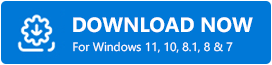
Paso 2: Ejecute la utilidad de actualización de controladores en su PC y espere hasta que escanee su máquina en busca de controladores de dispositivos dañados o defectuosos.
Paso 3: después de eso, revise los resultados del escaneo y haga clic en el botón Actualizar ahora ubicado junto al controlador que desea actualizar.
Paso 4: Haga clic en el botón Actualizar todo para actualizar todos los controladores obsoletos con un solo clic.
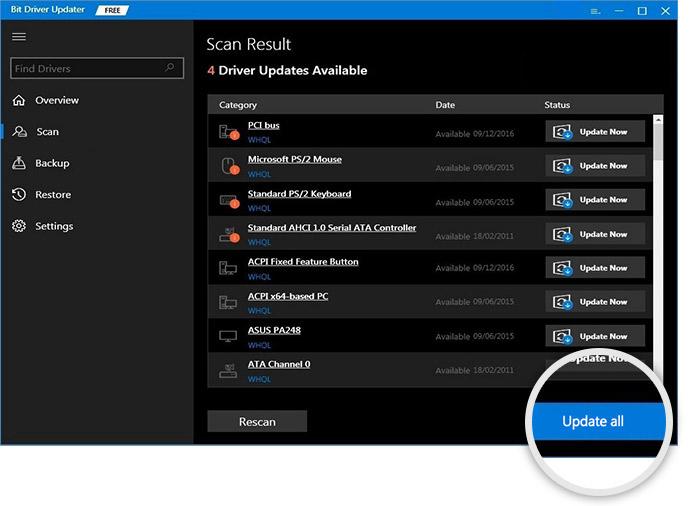
¡Eso es! Vea lo sencillo que es realizar actualizaciones de controladores con Bit Driver Updater. Aunque Bit Driver Updater está disponible en la versión gratuita, aún se recomienda confiar en la versión pro. La versión pro de la utilidad de actualización de controladores desbloquea todo su potencial. Además, también obtiene soporte técnico 24/7 y controladores certificados por WHQL. A diferencia de otros, el software cuenta con una política de garantía de devolución de dinero total dentro de los 60 días posteriores a la compra.
Lea también: Cómo corregir el error "Excepción de subproceso del sistema no manejado" en Windows 10
Solución 2: Reparación del sistema operativo Windows con Reimage
Otra forma de corregir el BSOD de EXCEPCIÓN DE COMPROBACIÓN DE COINCIDENCIA en Windows 10 es usar la herramienta Reimage. Es una herramienta robusta para reparar fallas y errores de Windows. La herramienta compara su sistema operativo Windows actualmente en ejecución con el más reciente y, más tarde, elimina o reemplaza todos los archivos corruptos o dañados con los archivos de Windows apropiados. Siga los pasos a continuación para corregir errores BSOD en Windows 10 con la ayuda de la herramienta Reimage.

Paso 1: En primer lugar, descarga Reimage en tu PC.
Paso 2: Ejecute el archivo ejecutable y finalice la instalación.
Paso 3: Invoque Reimage en su PC y haga clic en la opción SÍ , cuando aparezca un cuadro para ejecutar un análisis gratuito de su sistema.
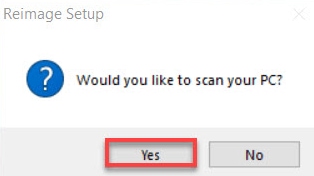
Paso 4: Espere hasta que la herramienta escanee su máquina .
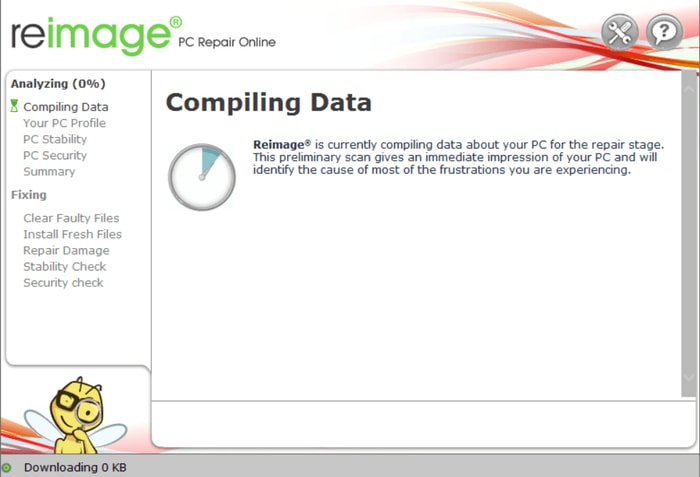
Paso 5: Una vez hecho esto, Reimage mostrará el resumen del análisis del sistema .

Paso 6: Ahora, si ve algún problema, haga clic en la opción INICIAR REPARACIÓN y en la herramienta Reimage para comenzar a reparar su sistema operativo Windows en su PC.
Una vez que se ejecuta el proceso de reparación, el rendimiento, la consistencia, la seguridad y la productividad general de su sistema mejorarán y se reactivarán.
Lea también: [Solucionado] SFC Scannow Windows Resource Protection no pudo realizar la operación solicitada
Solución 3: realizar escaneo SFC
SFC, System File Checker es un programa de utilidad en Windows 10 que escanea su PC en general en busca de archivos de sistema dañados. Aquí se explica cómo ejecutar un escaneo SFC en Windows 10.
Paso 1: haga clic con el botón derecho en el botón Inicio y luego inicie el símbolo del sistema como administrador .
Paso 2: Una vez que se abra el símbolo del sistema con los privilegios del administrador, escriba el siguiente comando y presione la tecla Intro de su teclado.
sfc/escanear ahora
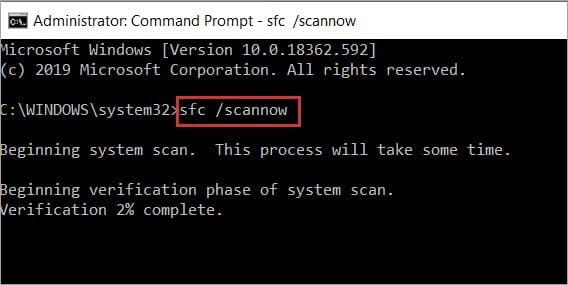
Paso 3: Puede tomar unos minutos completar el proceso.
Paso 4: Una vez hecho esto, reparará o reemplazará automáticamente los archivos del sistema dañados.
Paso 5: cierre el símbolo del sistema e intente reiniciar su máquina.
Ahora, verifique si la EXCEPCIÓN DE VERIFICACIÓN DE LA MÁQUINA está arreglada. Si no es así, pruebe otras soluciones que se mencionan a continuación.
Solución 4: utilice el solucionador de problemas de BSOD
A continuación se muestran los pasos para ejecutar un solucionador de problemas de BSOD para detectar y corregir el error de EXCEPCIÓN DE COMPROBACIÓN DE LA MÁQUINA en Windows 10.
Paso 1: presione todas las teclas del logotipo de Windows + I de su teclado para invocar la configuración de Windows.
Paso 2: Luego, haga clic en la opción Actualización y seguridad .
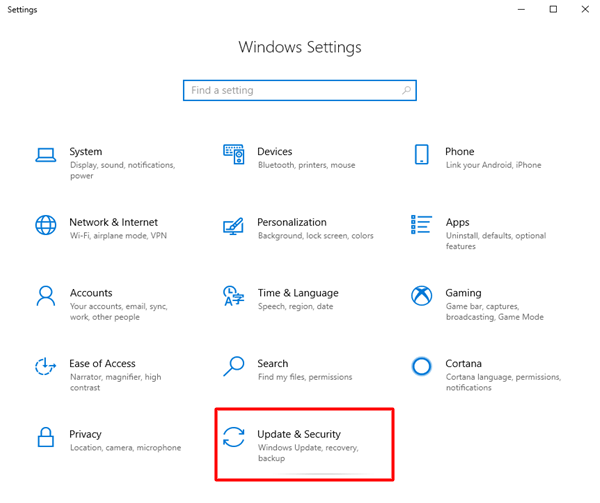
Paso 3: Haga clic en Solucionar problemas en el panel de menú de la izquierda y luego elija BSOD en el panel de menú de la derecha.
Paso 4: Y haz clic en la opción Ejecutar el solucionador de problemas .
Paso 5: Ahora, siga las instrucciones en pantalla para finalizar el proceso de solución de problemas.
Una vez completado, reinicie su computadora y verifique si el problema está solucionado o persiste.
Lea también: Cómo reparar el error BSOD de excepción del servicio del sistema en Windows 10
Solución 5: destape su DVD y hardware adicional
El error de EXCEPCIÓN DE VERIFICACIÓN DE LA MÁQUINA generalmente ocurre debido a una configuración de hardware de computadora defectuosa o incorrecta, y en la mayoría de los casos ocurre de repente. Por lo tanto, si recientemente insertó algún hardware o DVD en su PC, desconéctelo lo antes posible. Después de esto, intente verificar si aún encuentra la EXCEPCIÓN DE COMPROBACIÓN DE LA MÁQUINA en Windows 10.
Solución 6: realizar la restauración del sistema
Si ninguna de las soluciones mencionadas anteriormente funcionó para usted, para reparar el BSOD DE EXCEPCIÓN DE COMPROBACIÓN DE LA MÁQUINA en Windows 10, entonces debe usar Restaurar sistema. Porque a veces se produce el error BSOD debido a los cambios realizados recientemente en su sistema. Por lo tanto, restaurar el sistema lo ayuda a recuperar su máquina de instalaciones o actualizaciones de programas defectuosos.
Una vez que finaliza la restauración del sistema, se debe resolver el error de EXCEPCIÓN DE COMPROBACIÓN DE LA MÁQUINA.
Lea también: Las mejores formas de corregir el error 'Información de configuración del sistema incorrecto' en Windows 10
Error BSOD DE EXCEPCIÓN DE COMPROBACIÓN DE LA MÁQUINA en Windows 10: CORREGIDO
Con suerte, ahora los errores BSOD inesperados como EXCEPCIÓN DE VERIFICACIÓN DE LA MÁQUINA ya no lo molestarán más. Los consejos de solución de problemas mencionados anteriormente lo ayudan a lidiar con todos los posibles problemas relacionados con la pantalla azul de la muerte.
Si tiene alguna pregunta, háganoslo saber en los comentarios a continuación. Además, comente si tiene más sugerencias para mejorar la lista.
Por último, antes de ir, suscríbase a nuestro boletín para mantenerse actualizado e informado. Además de esto, síganos en Facebook, Instagram, Twitter y Pinterest para obtener actualizaciones inmediatas.
